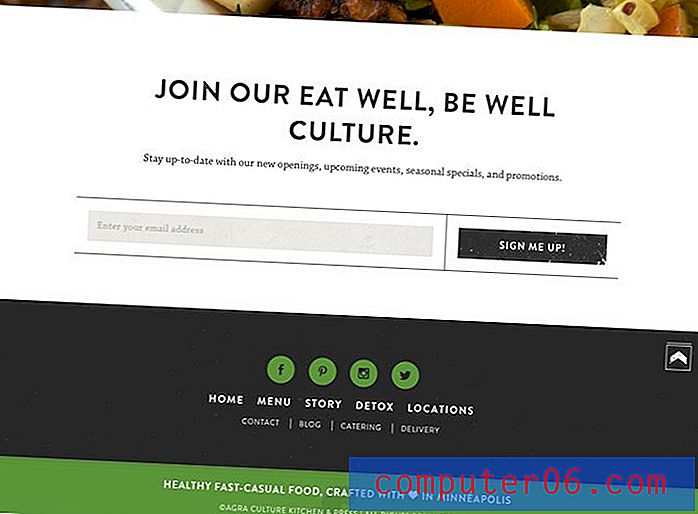Excel 2010'da Sayfa Düzeni Varsayılan Görünüm Nasıl Yapılır
Excel 2010, bir e-tablodaki verileri görüntülerken aralarından seçim yapabileceğiniz birkaç farklı görünüme sahiptir. Daha önce size programda “Sayfa Düzeni” görünümüne nasıl geçileceğini göstermiştik, ancak bu yöntem yalnızca geçerli sayfanın görünümünü değiştirmenize izin verecektir. Gelecekte yeni bir çalışma kitabı veya yeni bir sayfa oluşturursanız, varsayılan "Normal" görünümü kullanılır.
Ancak, farklı bir varsayılan görünüme geçmek mümkün olduğu için yaşamak zorunda olduğunuz bir ayar değildir. Aşağıdaki kılavuzumuz, Excel 2010'da Sayfa Düzeni görünümüne varsayılan seçenek olarak geçmek için gereken adımlarda size yol gösterecektir.
Excel 2010'da "Sayfa Düzeni" ni Varsayılan Görünüm olarak ayarlama
Aşağıdaki makalemizdeki adımlar, yalnızca yeni çalışma sayfalarının varsayılan görünümünü değiştirecektir. Bu, oluşturduğunuz herhangi bir yeni çalışma kitabının veya varolan bir çalışma kitabına eklediğiniz yeni çalışma sayfasının varsayılan olarak Sayfa Düzeni görünümünü kullanacağı anlamına gelir. Mevcut çalışma sayfaları, dosya en son kaydedildiğinde etkin olan görünümü kullanır.
- Pencerenin sol üst köşesindeki Dosya sekmesini tıklayın.
- Pencerenin sol tarafındaki sütunda bulunan Seçenekler düğmesini tıklayın.
- Pencerenin sol tarafında Genel sekmesinin seçili olduğunu onaylayın, ardından yeni sayfalar için Varsayılan görünümün sağındaki açılır menüyü tıklayın ve Sayfa Düzeni Görünümü seçeneğini tıklayın. Ardından, değişikliklerinizi kaydetmek ve pencereyi kapatmak için pencerenin altındaki Tamam düğmesini tıklayabilirsiniz.

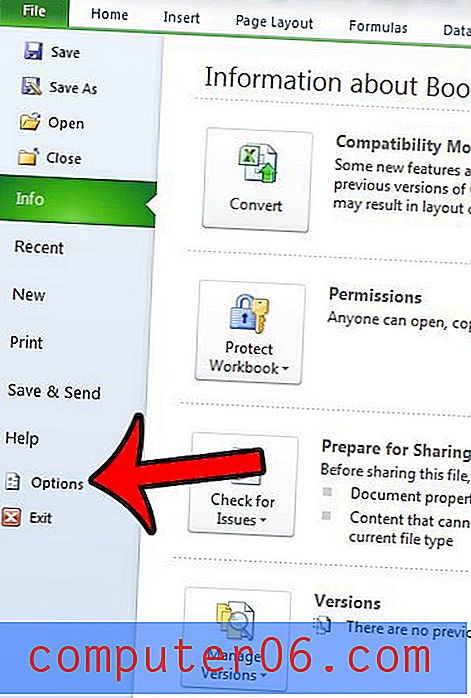
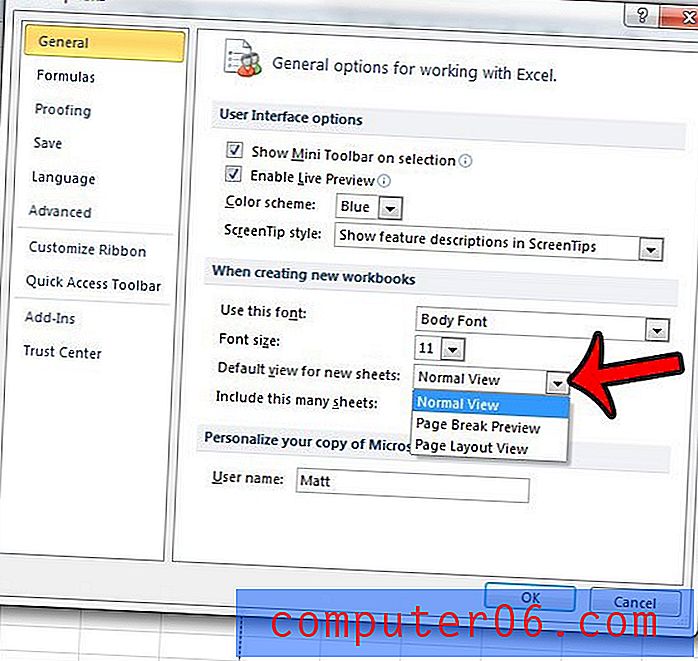
İleride yapılacak yeni çalışma sayfaları varsayılan olarak bu görünümü kullanır.
Çalışma sayfanızın yalnızca bir kısmını yazdırmanız gerekiyor, ancak yapmanız gerekeni gerçekleştirmekte zorlanıyor musunuz? Çalışma sayfanızda yazdırılan sayfalarınızın kalitesini artıracak daha etkili değişikliklerden birini görmek için Excel 2010'da yazdırma alanlarını ayarlama hakkında bilgi edinin.